После того, как я обменял свой Samsung Galaxy S5 на iPhone 5S, мне по-настоящему не хватало функции Smart Remote. Мой телевизионный пульт был сломан, и S5 избавил меня от необходимости вставать и менять канал.
Но благодаря Хенрику Эдвардсу и его приложению JustABlip, которое можно бесплатно получить в магазине приложений iOS, я могу использовать те же функции Samsung Smart Remote для своего iPhone.
Пожалуйста, включите JavaScript, чтобы посмотреть это видео.
Шаг 1: Установите JustABlip
Найдите JustABlip в iOS App Store, затем установите его, чтобы продолжить.
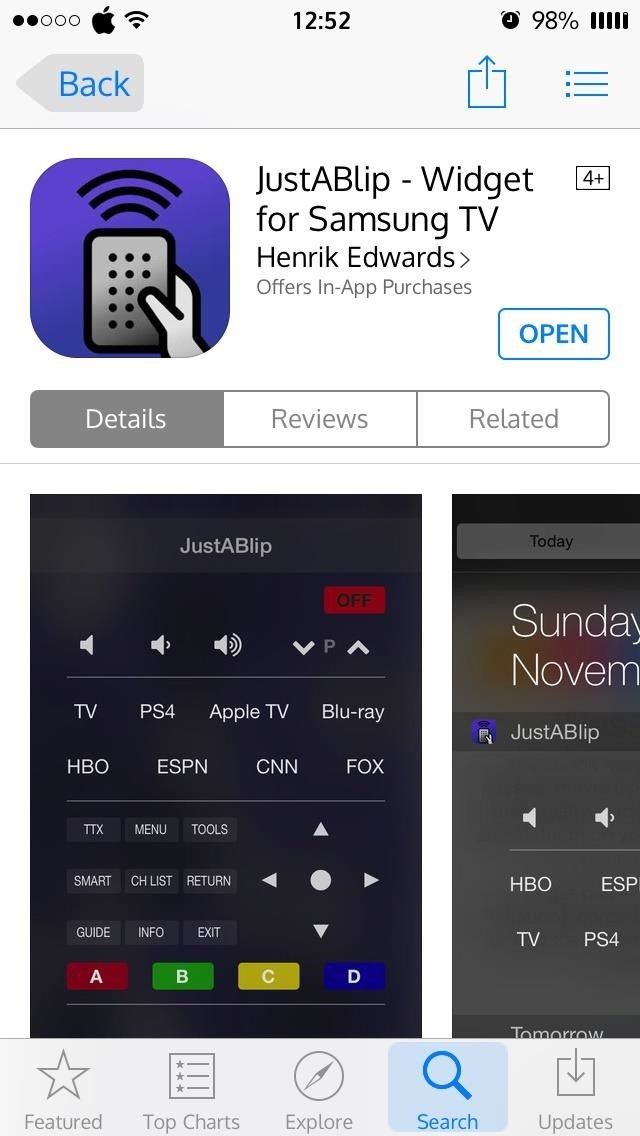
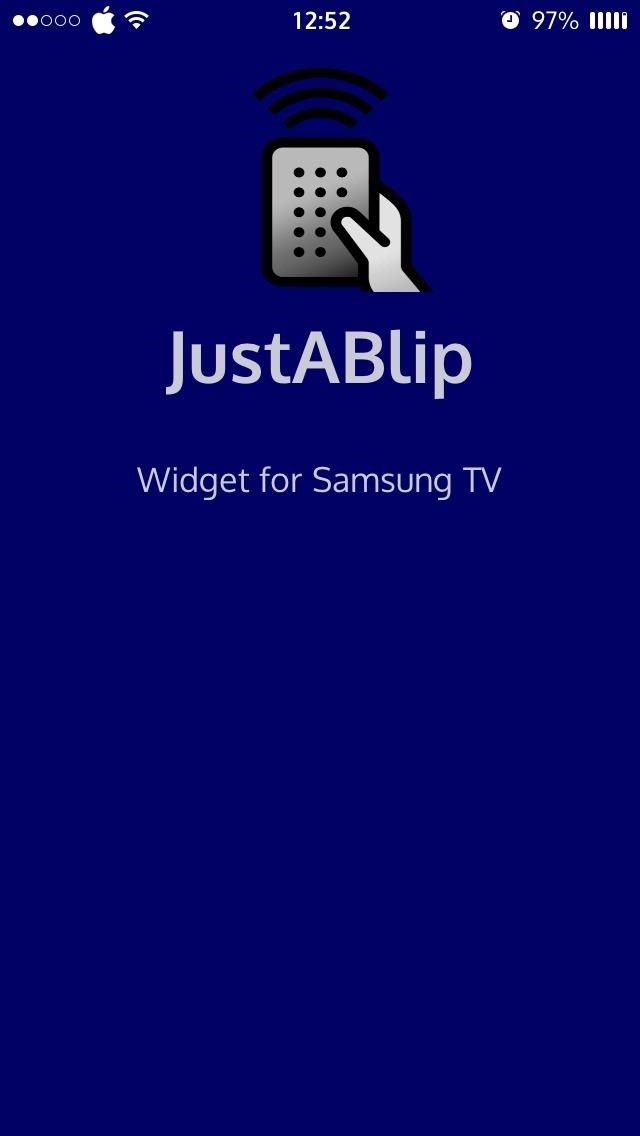
Шаг 2: подключите ваши устройства
Для подключения удаленного приложения ваш смартфон Samsung Smart TV должен быть подключен к той же сети Wi-Fi, что и ваш iPhone. Если ваш телевизор не подключен к вашей сети, перейдите в Меню -> Сеть -> Настройки сети на вашем телевизоре для подключения.
В JustABlip выберите «Найти телевизор» внизу, и приложение автоматически обнаружит все совместимые телевизоры, подключенные к той же сети Wi-Fi. Ваш телевизор должен быть включен для подключения приложения — к сожалению, JustABlip не может (в настоящее время) включить телевизор.
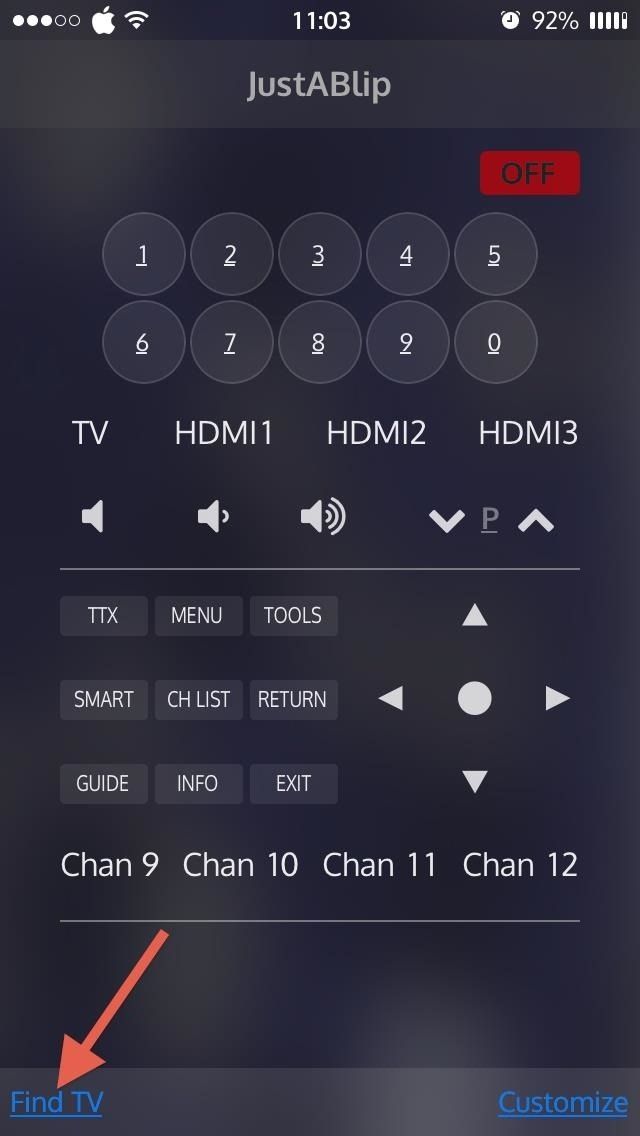
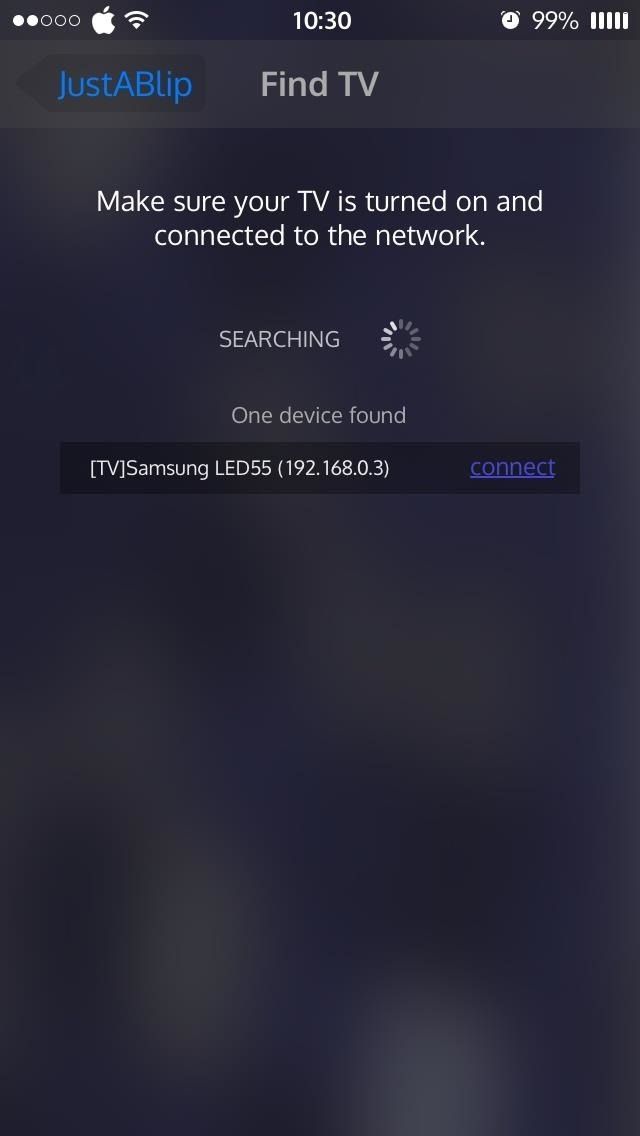
Выберите «connect» на следующем экране, и на экране вашего телевизора появится всплывающее окно:
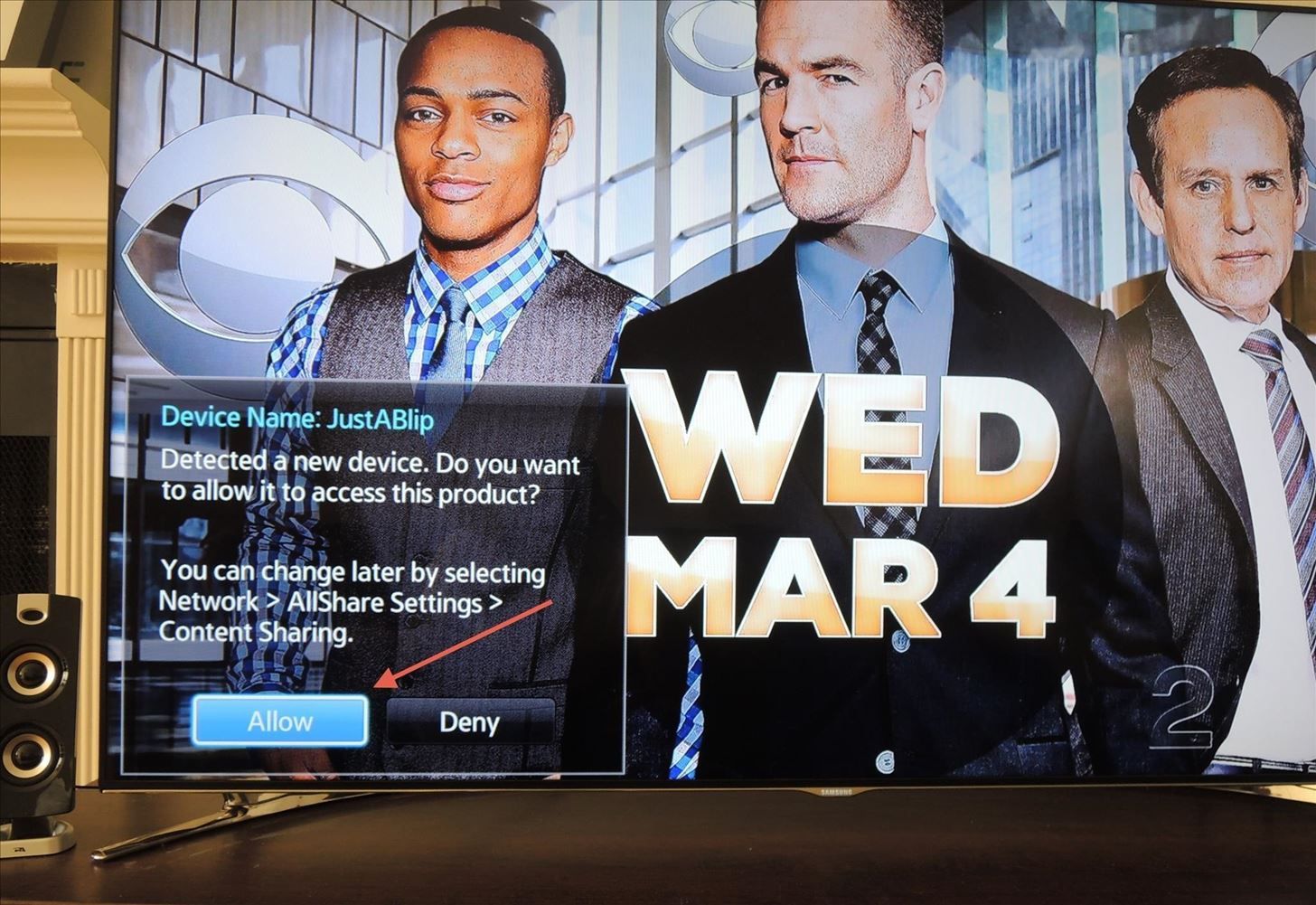
Как только вы выберете «Разрешить», JustABlip сможет управлять вашим Samsung Smart TV. Если у вас возникли проблемы с тем, что ваш телевизор запрещает доступ к вашему устройству, перейдите в Меню -> Сеть -> Все настройки общего доступа и разрешите оттуда JustABlip.
Шаг 3: Добавьте виджет
Что делает это приложение действительно полезным, так это возможность использовать его в качестве виджета Центра уведомлений. Чтобы открыть Центр уведомлений, выберите «Сегодня» и нажмите «Изменить» в нижней части экрана. В следующем разделе выберите зеленый + значок рядом с JustABlip, чтобы добавить виджет в центр уведомлений. Вы можете перемещать виджет вверх или вниз в списке, используя три горизонтальные линии вправо. Нажмите «Готово», когда будете готовы.
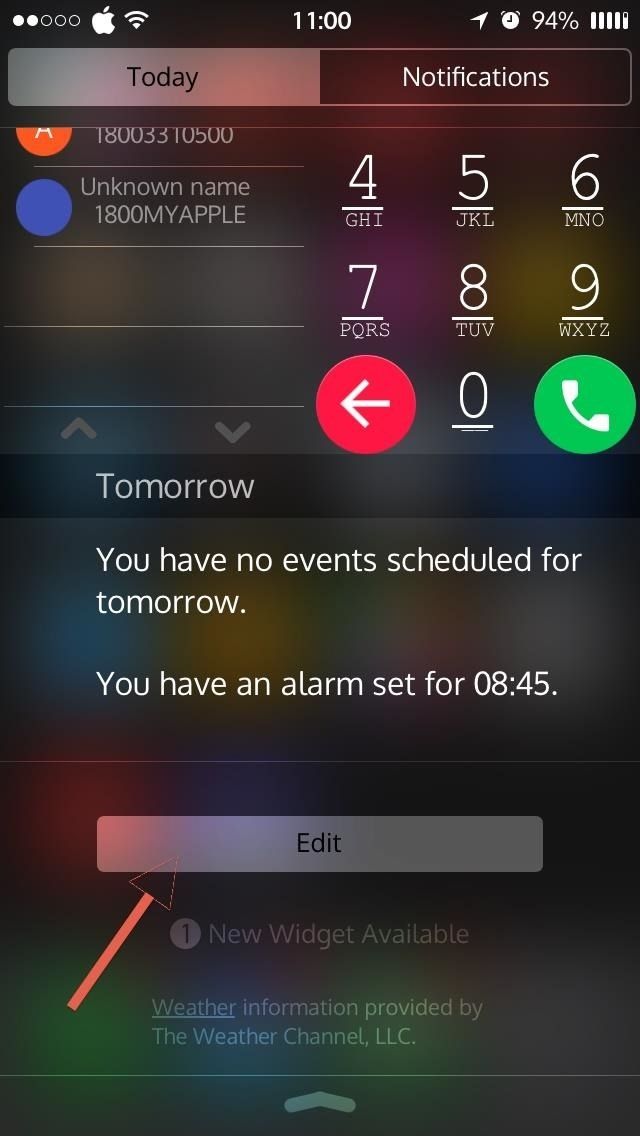
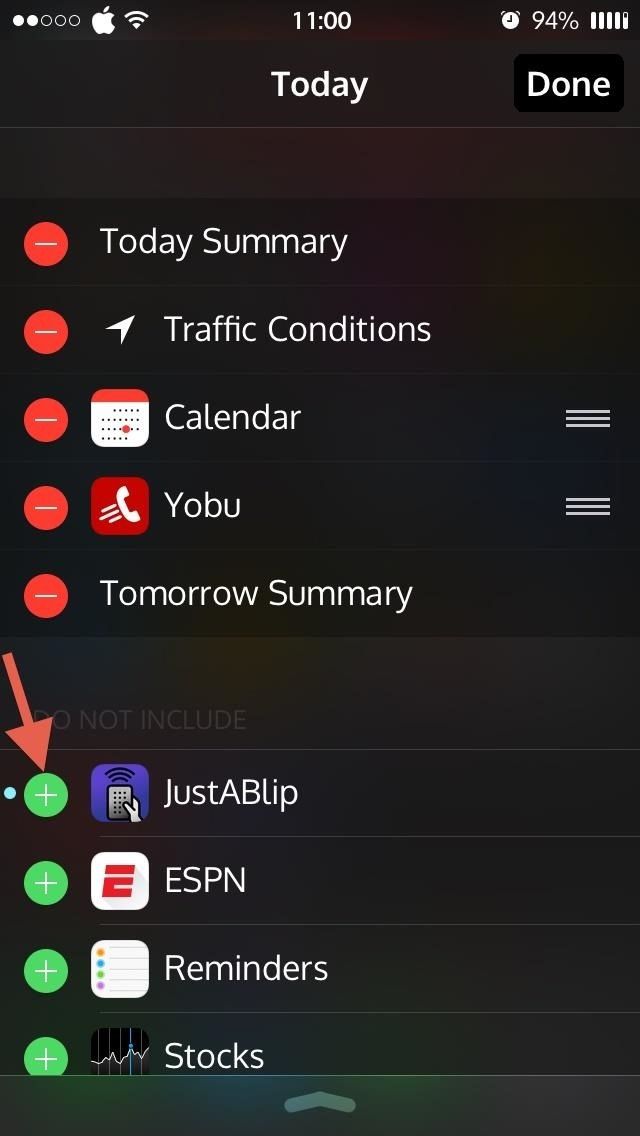
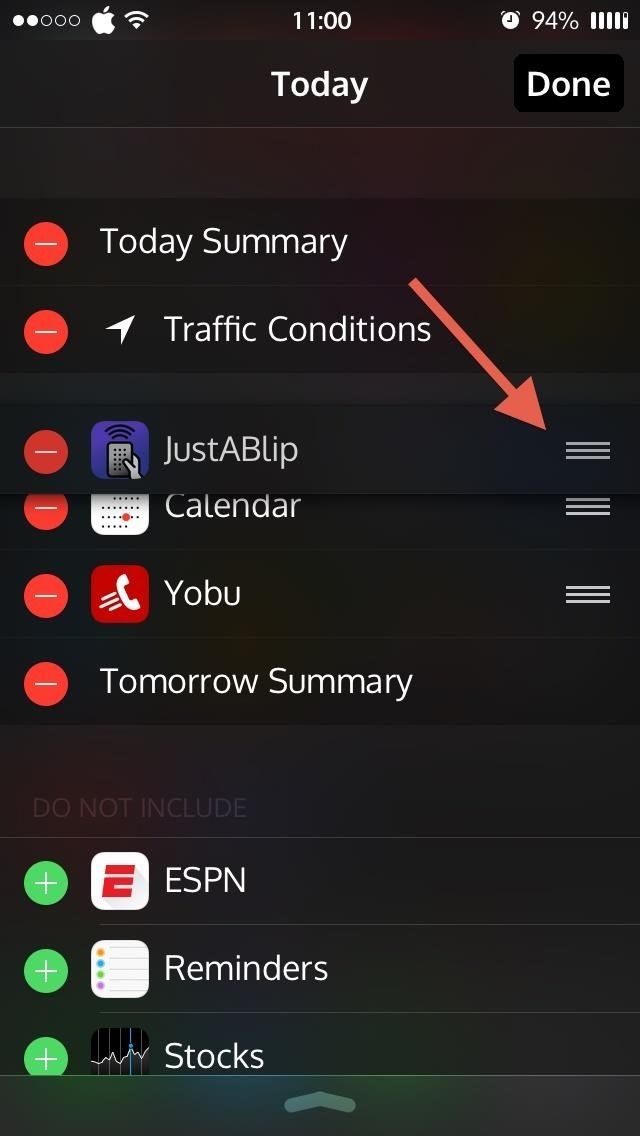
Виджет позволяет менять канал и громкость. Но для всех других дополнений, таких как любимые каналы, цифровая клавиатура и многое другое, вам придется выложить 4,99 доллара, чтобы добавить эти опции в виджет. Но даже без, все эти опции доступны через само приложение.
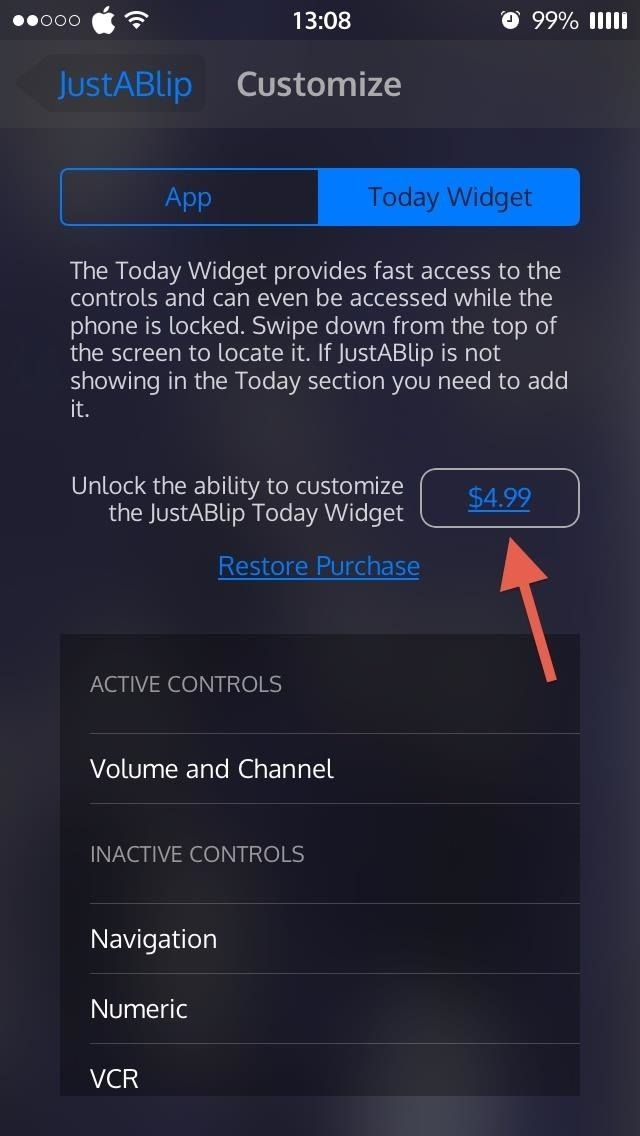
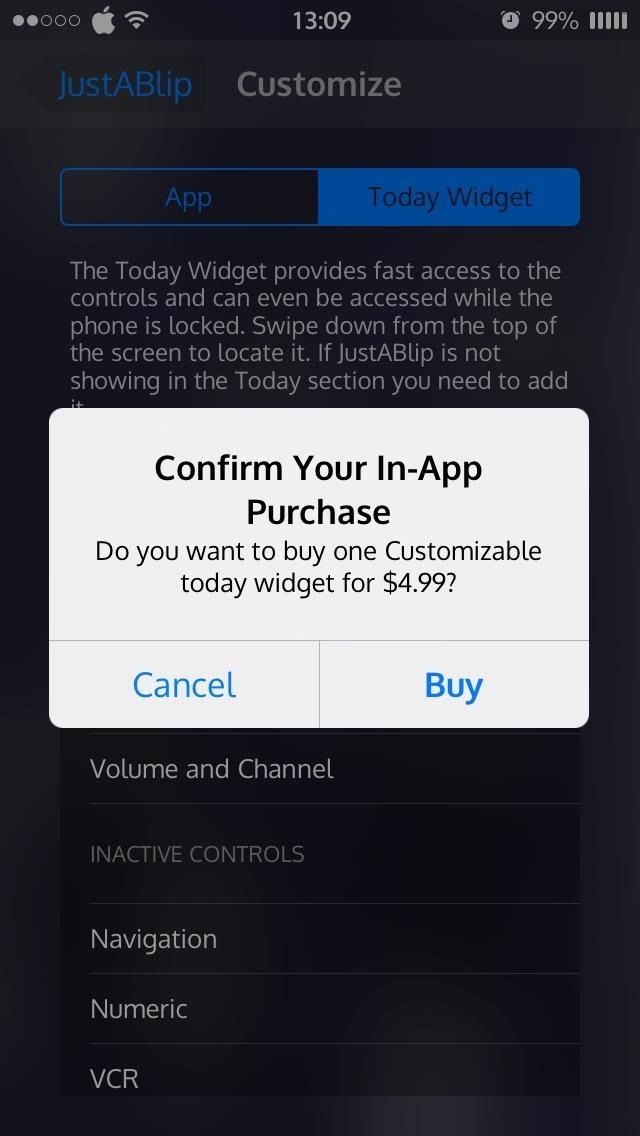
Шаг 4: станьте технологичным картофелем
Существует беспрецедентное удобство — возможность управлять телевизором без необходимости искать пульт (который всегда теряется) или беспокоиться о замене его батарей. Если вы хотите добавить или удалить функции для интерфейса пульта, это можно сделать, выбрав «Настройка» и добавив, удалив или изменив порядок элементов управления.
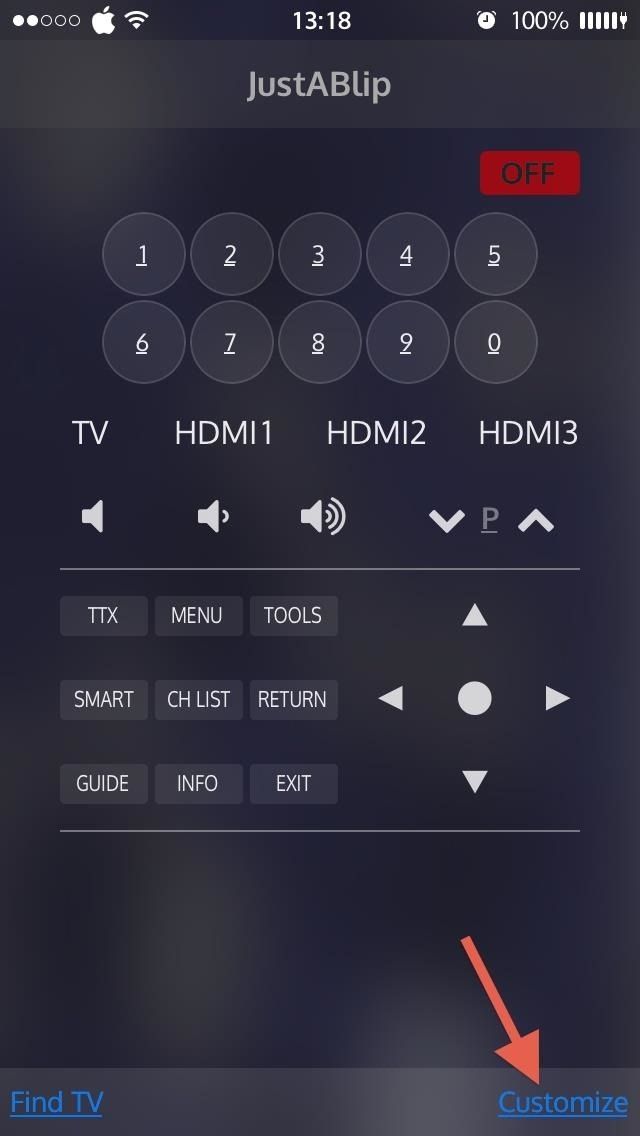
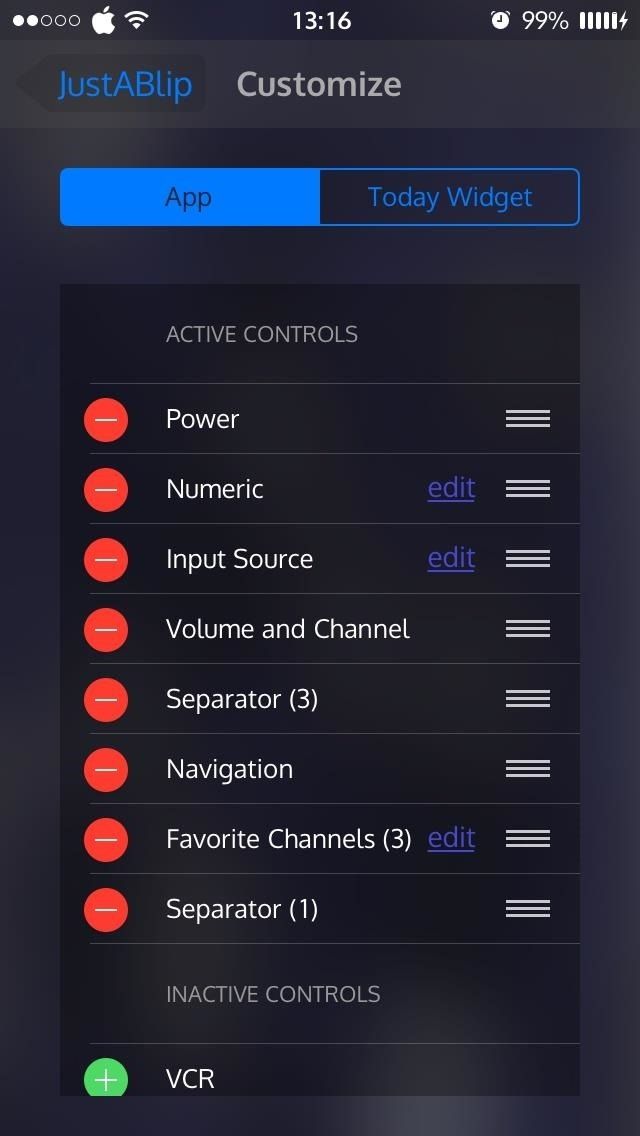
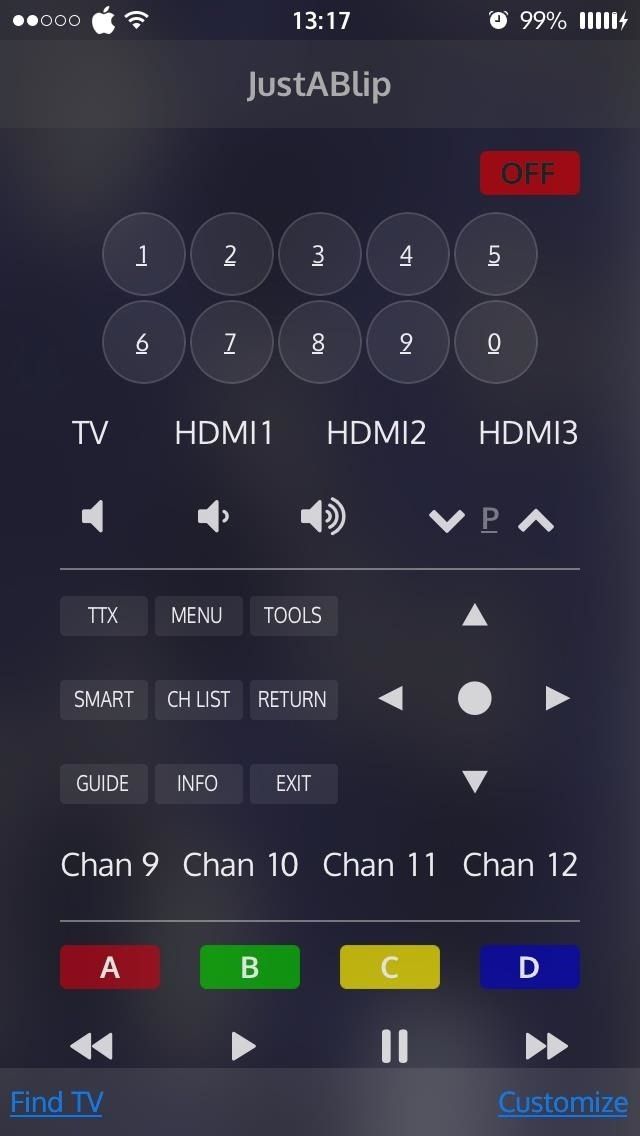
Разработчик отмечает, что «JustABlip, как ожидается, будет работать с телевизорами Samsung серий C, D, E и F (2010-2013), но серия H (2014) НЕ поддерживается».
Как вы думаете, JustABlip действительно может заменить потребность в вашем пульте? Сообщите нам об этом в разделе комментариев ниже и обязательно ознакомьтесь со списком гаджетов на Facebook, Google+ и Twitter, чтобы узнать больше подобных советов.
Оцените статью!

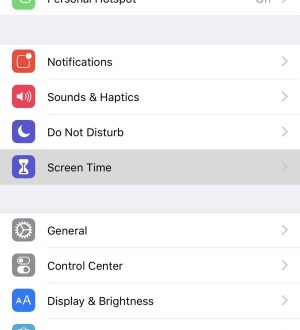

Отправляя сообщение, Вы разрешаете сбор и обработку персональных данных. Политика конфиденциальности.